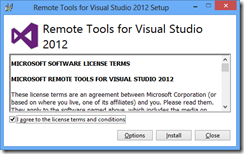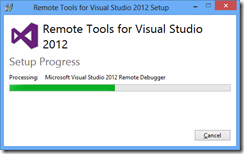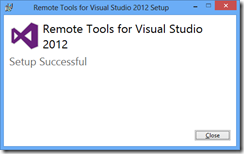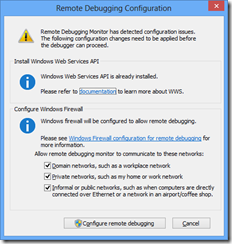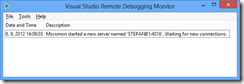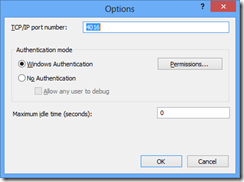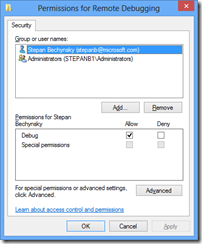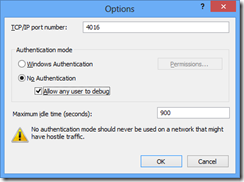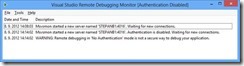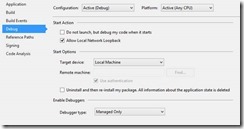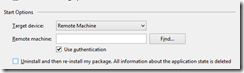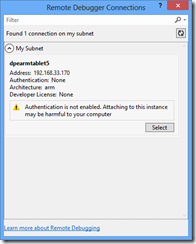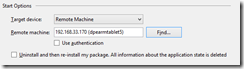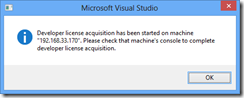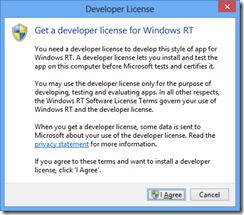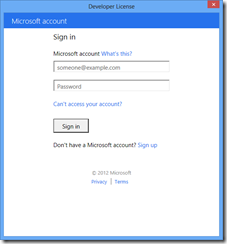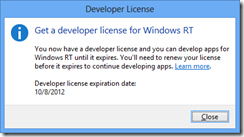Remote Tools for Visual Studio 2012
Pomocí nástroje Remote Tools for Visual Studio 2012 můžete z vývojového prostředí Visual Studio 2012 nasadit a ladit aplikaci na jiném počítači. Bez těchto nástrojů se neobejdete, pokud budete chtít testovat aplikaci na zařízení s ARM architekturou.
Instalace
Nastavení na vzdáleném počítači
1. Spusťte aplikaci Remote Debugger
2. Při prvním spuštění, musíte nastavit Firewall
3. Spustí se aplikace Visual Studio Remote Debugging Monitor
4. Nyní je potřeba nastavit přístupová práva. Máte dvě možnosti.
5. V případě, že používáte Windows Authentication, je třeba ještě nastavit práva příslušným uživatelům.
6. Nezabezpečené připojení, pokud nemáte počítače v doméně, se nastavuje takto.
7. Po kliknutí na OK se zobrazí informace o nastavení v okně Visual Studio Remote Debugger
Nastavení Visual Studio 2012
1. Vzdálené ladění není podporováno ve Visual Studio Express 2012
2. Oba počítače musí být na stejné síti.
3. Nejdříve je třeba spustit Visual Studio Debugging Monitor na vzdáleném počítači
4. Ve vlastnostech projektu, který chcete ladit na vzdáleném počítači, přejděte na kartu Debug
5. Target device nastavte na Remote Machine
6. Klikněte na tlačítko Find…
7. Vyberte si příslušné zařízení
8. Nyní můžete yačít ladit. Při prvním spuštění aplikace na vzdáleném počítači budete požádáni o získání Developer licence.
Získání Developer licence na vzdáleném počítači
1. Developer licence, která je zdarma, vám umožňuje nasazovat i necertifikované Windows Store aplikace pro účely vývoje a testování.
2. V dalším kroku zadejte svůj Microsoft Account pod kterým jste registrování na Windows Store. Pokud takový účet nemáte, zadejte svůj Microsoft Account. Rozdíl je jen v délce platnosti developer licence.
3. Úspěšné získání Developer licence
4. Na výpisu vidíte připojený počítač.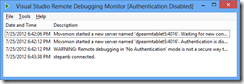
Štěpán, @stepanb